windows11自带的截图工具无法使用怎么办 windows11截图工具用不了处理方法
更新时间:2023-01-30 10:06:33作者:xinxin
现阶段,很多用户也都开始使用上了windows11电脑来进行办公,同时在系统中也自带有截图工具能够方便用户进行操作,可是近日有用户却遇到了windows11系统中截图工具用不了的情况,对此windows11自带的截图工具无法使用怎么办呢?下面小编就来教大家windows11截图工具用不了处理方法。
具体方法:
1、按住win+r键打开运行界面。
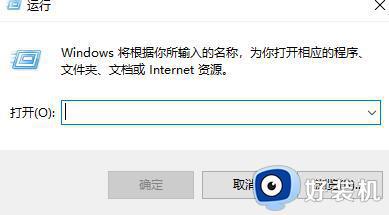
2、输入regedit,打开注册表页面,如下图。
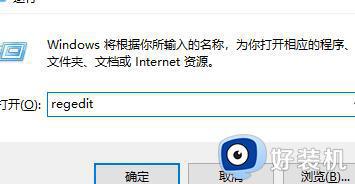
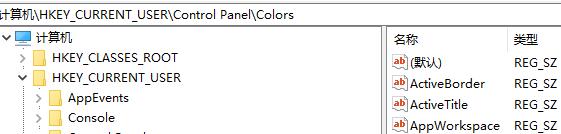
3、找到文件夹HKEY_CURRENT-USER\Software\Microsoft\Windows\CurrentVersion\Explorer\UserShell Folders,直接将内容复制到对应位置即可。
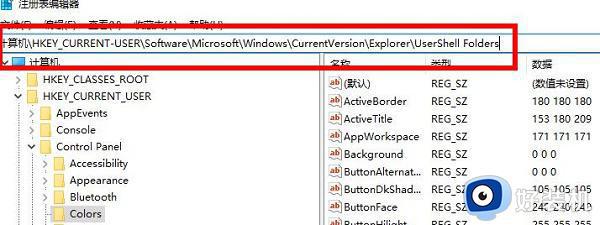
4、找到该目录下的My picture点击。
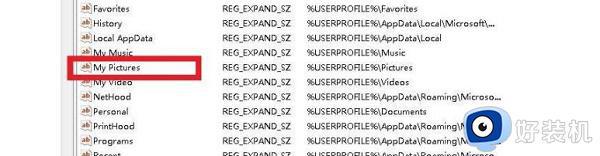
5、将数值改成%USERPROFILE%\Pictures
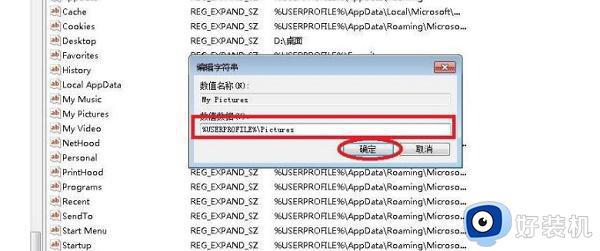
6、重启你的电脑即可恢复正常使用
以上就是小编告诉大家的windows11截图工具用不了处理方法了,碰到同样情况的朋友们赶紧参照小编的方法来处理吧,希望能够对大家有所帮助。
windows11自带的截图工具无法使用怎么办 windows11截图工具用不了处理方法相关教程
- win11截图工具怎么使用 windows11截图工具使用教程
- windows11屏幕截图怎么弄 windows11如何截屏
- 电脑windows11怎么截屏 windows11电脑截图的几种方法
- win11截图工具无法使用的解决方法 win11截图不能用怎么办
- win11怎么截长图 win11截图怎么滚动截长图
- win11截图工具的使用方法 win11如何使用截图工具
- win11使用截图工具的方法 win11如何使用截图工具
- win11截图怎么操作 win11截图的几种方法
- win11系统怎么截屏快捷键 win11截屏快捷键是哪个
- win11使用截图工具的方法 win11截图工具怎么使用
- win11家庭版右键怎么直接打开所有选项的方法 win11家庭版右键如何显示所有选项
- win11家庭版右键没有bitlocker怎么办 win11家庭版找不到bitlocker如何处理
- win11家庭版任务栏怎么透明 win11家庭版任务栏设置成透明的步骤
- win11家庭版无法访问u盘怎么回事 win11家庭版u盘拒绝访问怎么解决
- win11自动输入密码登录设置方法 win11怎样设置开机自动输入密登陆
- win11界面乱跳怎么办 win11界面跳屏如何处理
win11教程推荐
- 1 win11安装ie浏览器的方法 win11如何安装IE浏览器
- 2 win11截图怎么操作 win11截图的几种方法
- 3 win11桌面字体颜色怎么改 win11如何更换字体颜色
- 4 电脑怎么取消更新win11系统 电脑如何取消更新系统win11
- 5 win10鼠标光标不见了怎么找回 win10鼠标光标不见了的解决方法
- 6 win11找不到用户组怎么办 win11电脑里找不到用户和组处理方法
- 7 更新win11系统后进不了桌面怎么办 win11更新后进不去系统处理方法
- 8 win11桌面刷新不流畅解决方法 win11桌面刷新很卡怎么办
- 9 win11更改为管理员账户的步骤 win11怎么切换为管理员
- 10 win11桌面卡顿掉帧怎么办 win11桌面卡住不动解决方法
